
正如在其他操作系统中一样,在macOS中,您还可能拥有“ root”或“ superuser”用户,您可以使用该用户访问和执行普通帐户(甚至管理员)无法执行的命令。 更重要的是 “ root”用户 激活后,您甚至可以访问其他帐户的文件。
好吧,如果您是已经激活它的人之一,尽管 最好激活,执行任务并再次禁用-并且需要使用它,您将必须关闭当前帐户并使用该超级用户帐户登录。 用户名是“ root”,密码通常是您选择的。 但是,如果您忘记了该怎么办? 您无法访问了吗? 安静,因为建立新的或更改它很容易。
在开始该过程之前,请提醒您 您应该始终通过“管理员”帐户执行此操作。 话虽如此,让我们从后续步骤开始。
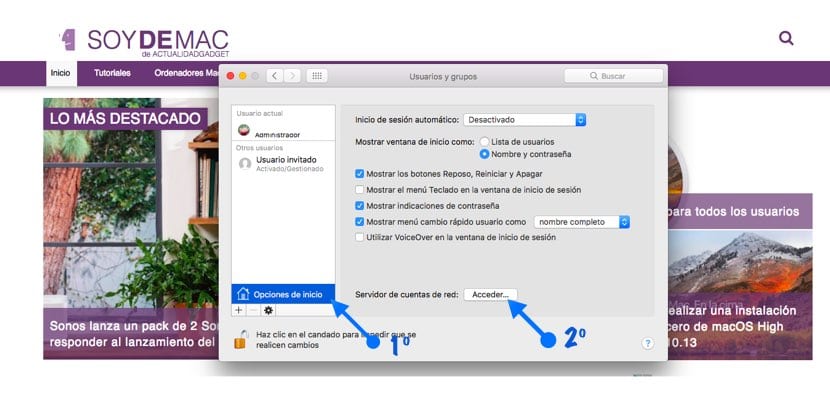
- 我们要做的第一件事是输入“系统偏好设置”,然后转到“用户和组”部分。
- 在本节中,我们必须 解锁底部的挂锁 销售。 这将使用您的管理员密码来完成
- 接下来是点击“开始选项”
- 然后,我们将在“网络帐户服务器”选项中单击“访问...”。
- 将出现一个小窗口,我们将必须单击“打开目录实用程序”选项
- 那我们必须 再次解锁底部的挂锁 在新视窗
- 完成此步骤后,我们将转到菜单栏,然后在“编辑”部分中将显示一个选项,即“更改root用户密码”。 您将必须输入两次新密码,并且可以使用“ root”用户登录。
什么 您要禁用“ root”用户? 遵循上述相同步骤,一旦到达“打开目录实用程序”部分并解锁相关的锁,即可在编辑菜单中激活/禁用用户。 这么简单
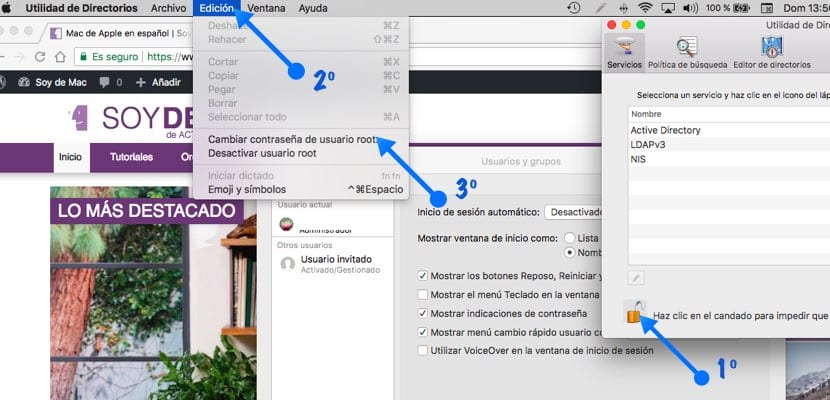
事实是,它非常有用和有趣,感谢您的帖子,我保留了它。
最好执行sudo和命令,启用root是一个巨大的安全错误。